9 cele mai bune pluginuri WordPress Import Export
Publicat: 2022-03-06Cel mai bun mod de a muta cantități mari de date de pe un site web WordPress sau pe un alt site web WordPress este prin metoda exportului și importului. Acest lucru se face de obicei folosind un fișier CSV (Comma Separated Values) sau un fișier XML (Extensible Markup Language).
WordPress oferă în mod implicit funcționalitate de export și import în setul său de instrumente. În mod implicit, vă permite să exportați separat toate tipurile de conținut sau postările, paginile, etichetele și media. Puteți accesa acest lucru conectându-vă la tabloul de bord WordPress și accesând Instrumente > Export. Fișierele de export WordPress sunt în format XML.
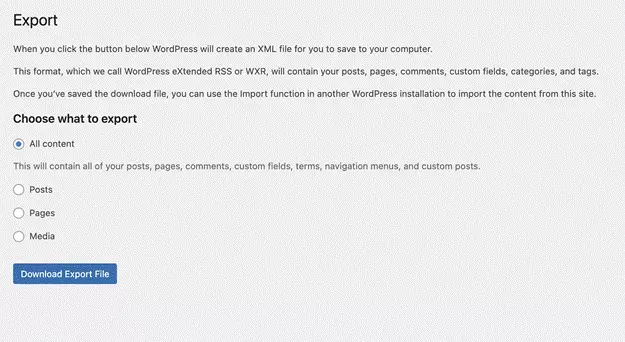
WordPress are, de asemenea, funcții de import care vă permit să importați de pe diferite platforme de blog și să utilizați un fișier de export WordPress în sine. Puteți obține această funcție din Instrumente > Import pe tabloul de bord WordPress.
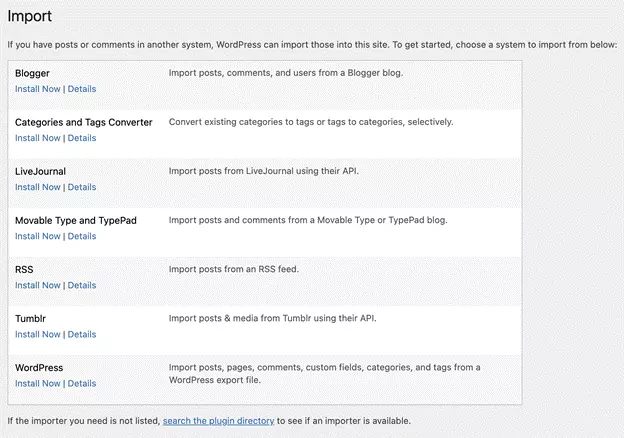
Dar de multe ori, dacă nu sunteți la fel de cunoscători de tehnologie sau nu doriți să vă amestecați direct cu baza de date sau doriți doar să faceți lucrurile cu ușurință, veți avea nevoie de ajutorul unui plugin pentru a muta cantități mari de date în și de pe site-ul dvs. WordPress.
În acest articol, enumerăm pluginuri care ajută la importul și exportul diferitelor tipuri de date către și de la WordPress.
Cele mai bune 9 pluginuri WordPress de import și export
Importator și exportator de widgeturi

Pluginul vă ajută să importați și să exportați widget-uri pe site-ul dvs. WordPress. Acest lucru este foarte util atunci când doriți să mutați widget-urile existente de la un site WordPress la altul. Când pluginul este instalat, sub Instrumente de pe tabloul de bord WordPress, veți obține un meniu pentru Widget Importer & Exporter.
Din secțiunea de import și export pentru widget-uri, puteți face clic pe export pentru a exporta widget-urile pe site-ul dvs. web. Fișierul exportat folosind acest plugin va fi în format .wie.
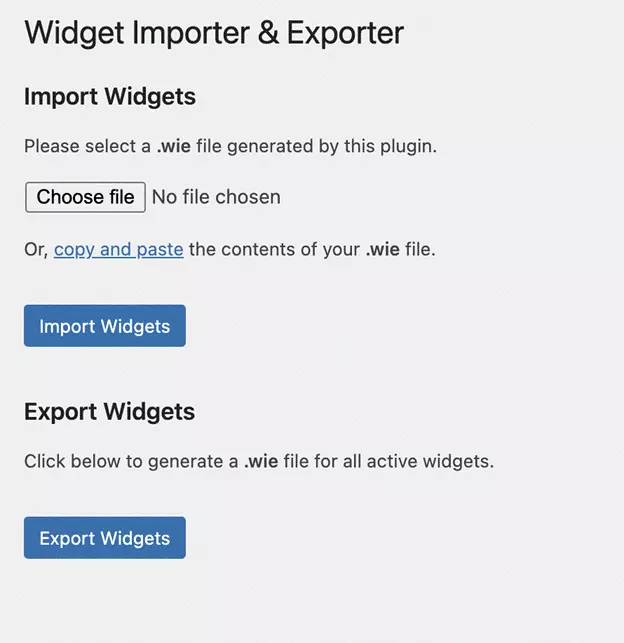
Pentru a importa, puteți fie să copiați și să lipiți conținutul fișierului .wie, fie să încărcați fișierul creat atunci când este exportat folosind pluginul.
Descărcare plugin WordPress
Personalizator Import/Export
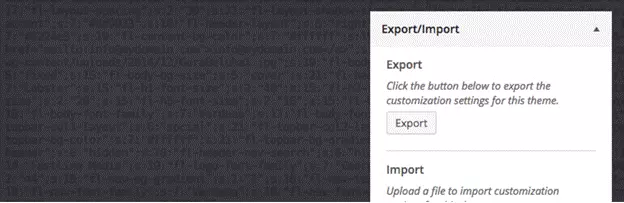
Dacă doriți să replicați aceleași setări de personalizare a temei unui site în altul, Customizer Import/Export vă poate ajuta. Plugin-ul este utilizat la importarea și exportul setărilor de personalizare a temei unui site pe altul.
Pluginul adaugă un meniu în personalizarea temei pentru Export și Import. Puteți exporta setările făcând clic pe butonul Export și descărcați.

Făcând clic pe Export/Import, veți obține opțiunea de a importa și exporta setările în același ecran.
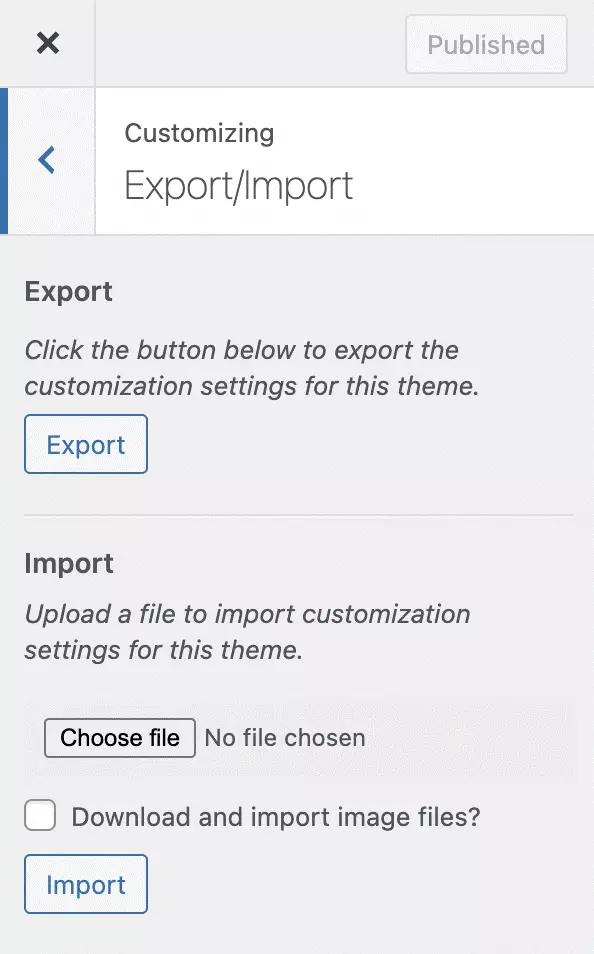
Pe site-ul țintă, puteți importa acest fișier pentru aceeași temă sau tema secundară din care sunt exportați. Pentru import, trebuie să încărcați fișierul de import pe site-ul țintă, bifați caseta de selectare dacă doriți să descărcați și să importați fișiere imagine și apoi faceți clic pe butonul de import. Astfel, setările dvs. de personalizare a temei vor fi importate pe site.
Descărcare plugin WordPress
Import Export utilizatori WordPress și clienți WooCommerce
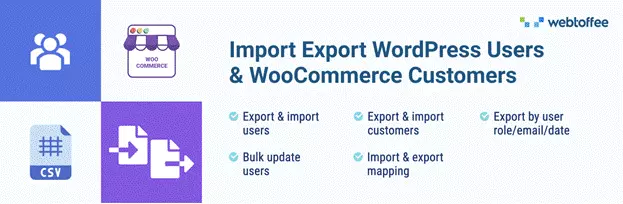
Acest plugin vă va ajuta să importați și să exportați utilizatorii de pe site-ul dvs. WordPress. De asemenea, puteți importa și exporta clienți WooCommerce și dacă aveți un magazin WooCommerce.
Când instalați pluginul, veți avea un meniu în bara laterală a tabloului de bord WordPress – WebToffee Import Export (De bază). Puteți face clic pe meniu și acesta vă va duce la ecranul de import/export. Pentru simplificare, importul și exportul sunt împărțite în 5 pași.
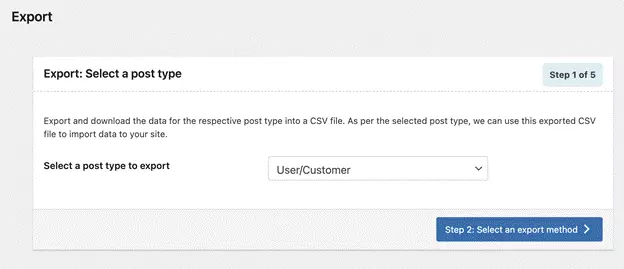
Există două tipuri diferite de opțiuni de import și export oferite de plugin - Rapid și Avansat.
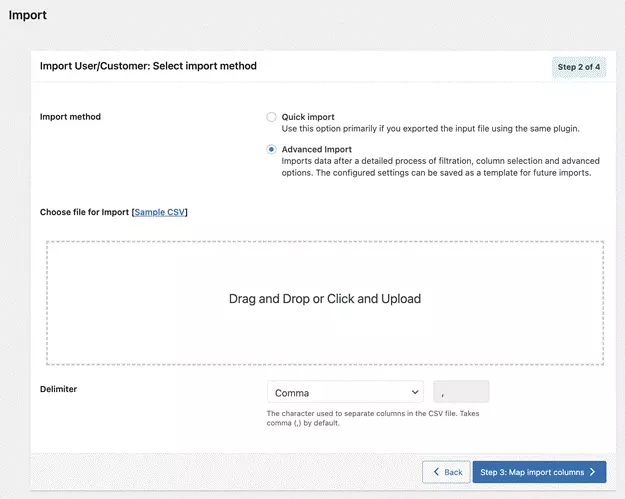
Cu opțiunea de export/import rapid obțineți un fișier de export cu toate câmpurile de bază. Opțiunea avansată oferă mai mult control asupra datelor care sunt importate sau exportate.
Descărcare plugin WordPress
Import Export Export pentru WooCommerce
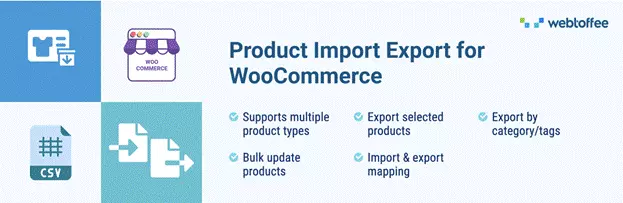
Acest plugin vă ajută să importați și să exportați produse WooCommerce, recenzii de produse, etichete de produse și categorii de produse dintr-un magazin în altul folosind un fișier CSV.

Acest plugin de import-export de produs face parte dintr-o suită de import/export de la WebToffee. Dacă utilizați deja pluginul WordPress Users și WooCommerce Customers Import Export, atunci după ce instalați pluginul, veți obține aceeași interfață cu un tip de postare suplimentar - produse.
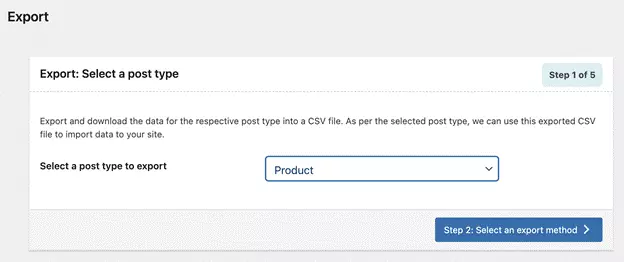
Descărcare plugin WordPress
Comanda Import Export pentru WooCommerce
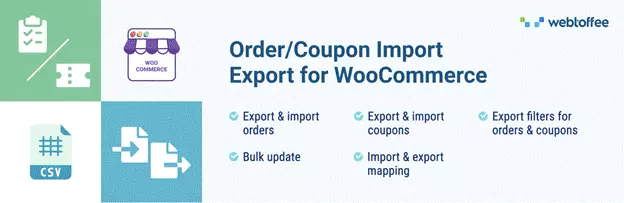
Pentru a exporta și importa comenzi și cupoane de pe un site web WooCommerce pe altul folosind un fișier CSV, puteți lua ajutorul acestui plugin.
Când pluginul este instalat, veți obține aceeași interfață ca Exportul de import de produse pentru utilizatorii WooCommerce și WordPress și Exportul de import pentru clienți WooCommerce.
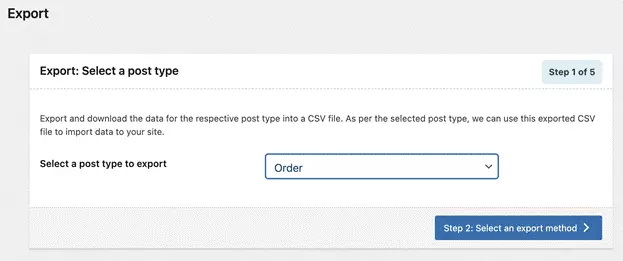
Cu exportul rapid, veți primi toate detaliile de bază ale comenzii/cupoanelor într-un CSV. Alte filtre pentru crearea unui fișier de export personalizat, puteți merge cu opțiunea avansată de export.
Notă: dacă migrați produse, utilizatori și comenzi dintr-un magazin în altul, trebuie să le migrați în acea secvență. Mai întâi, migrați toate produsele, apoi utilizatorii și apoi comenzile.
Descărcare plugin WordPress
Exportați toate adresele URL
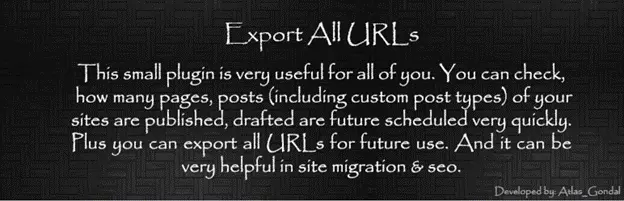
Export All URLs este un plugin foarte simplu și va fi foarte util atunci când faceți migrarea site-ului și atunci când trebuie să păstrați SEO-ul site-ului. Acest plugin vă va ajuta să exportați ID-urile postărilor, titlurile, adresele URL și categoriile tuturor postărilor de pe site-ul dvs. WordPress. Tipurile de postări includ pagini, postări și tipuri de postări personalizate.
Pluginul vă permite să exportați fie toate datele, fie să alegeți doar datele pe care le doriți într-un fișier CSV. Pluginul arată, de asemenea, rezultatul fișierului de export în ecranul pluginului însuși, dacă doriți.
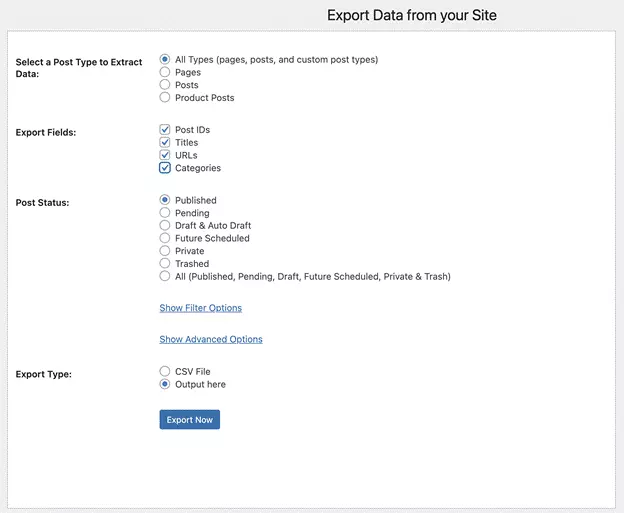
De asemenea, puteți filtra datele pe care le exportați în funcție de starea postării. O funcție avansată de filtrare vă permite să filtrați datele în funcție de un interval de date sau de autor. Pluginul are și câteva opțiuni mai avansate care vă pot permite să personalizați în continuare fișierul de export.
După ce faceți clic pe export, fișierul va fi disponibil pentru descărcare. După descărcarea fișierului, îl puteți șterge de pe server.
Descărcare plugin WordPress
WP All Export
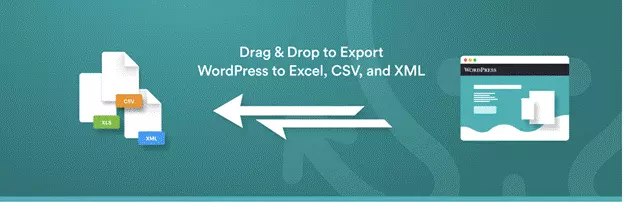
WP All Export vă va ajuta să importați și să exportați toate tipurile de postări WordPress într-un fișier CSV. Odată ce instalați pluginul, veți obține un meniu WP All Export pe tabloul de bord WordPress.
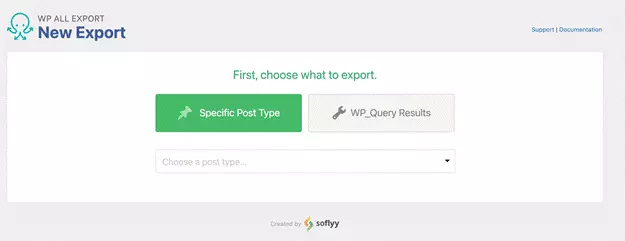
Din ecranul de export, selectați tipul de postare pe care doriți să îl exportați. Dacă aveți nevoie, personalizați fișierul de export. Pluginul vă oferă o interfață de utilizare drag-and-drop foarte ușor de utilizat, care vă va ajuta să personalizați fișierul de export așa cum doriți. Puteți previzualiza fișierul pe care îl veți obține după export, astfel încât să puteți face modificări dacă este necesar.
Pluginul oferă, de asemenea, mai multe opțiuni pentru formatul fișierului de export. Puteți exporta fișierele ca CSV, XLS, XLSX, flux XML simplu și flux XML personalizat.
Descărcare plugin WordPress
WP All Import
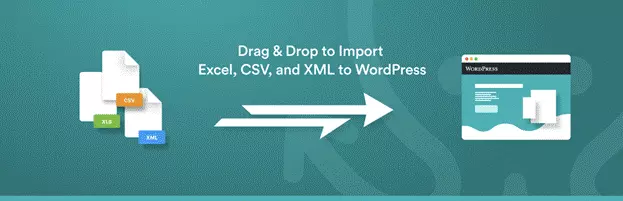
WP All Import import orice tip de post în 5 pași. Pluginul vă oferă opțiuni pentru a utiliza trei metode diferite pentru a adăuga un fișier de import - încărcați direct fișierul de pe computerul local, descărcați fișierul o adresă URL sau folosind FTP/sFTP sau utilizați un fișier existent. Utilizarea unui fișier existent este o caracteristică premium a pluginului.
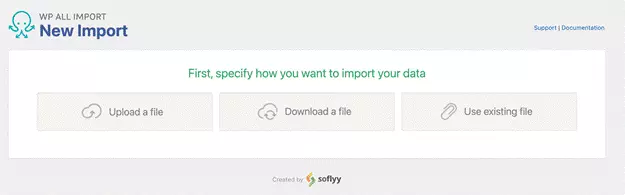
După ce ați încărcat fișierul, în continuare trebuie să mapați și să configurați importul. După ce totul este setat, puteți face clic pe butonul Import pentru a finaliza importul.
Cu WP All Import și WP All Export, veți avea nevoie de două pluginuri separate instalate pe site-ul dvs. web dacă efectuați import și export de date pe același site web. Cu toate acestea, nu va fi o problemă dacă datele sunt exportate de pe un site web și importate pe altul.
Descărcare plugin WordPress
WP Import Export Lite
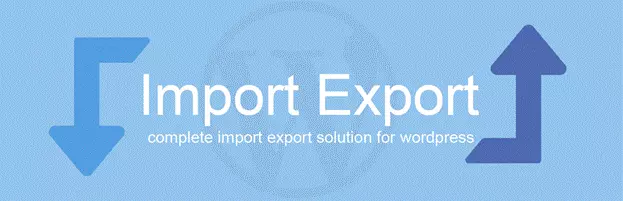
Acest plugin vă permite să importați și să exportați tipuri de postări WordPress folosind un fișier CSV și toate într-un singur loc. Pentru export, tot ce trebuie să faceți este să selectați ce tip de postare doriți să exportați și, dacă este necesar, să adăugați opțiunile de filtrare. Filtrele și opțiunile avansate vă permit să creați un fișier de export personalizat cu doar datele de care aveți nevoie.

Pentru import, pluginul necesită să adăugați un fișier de import. Există trei moduri prin care puteți adăuga un fișier la plugin pentru a importa. Puteți să încărcați direct de pe computer, să descărcați de la o adresă URL sau să utilizați un fișier existent.
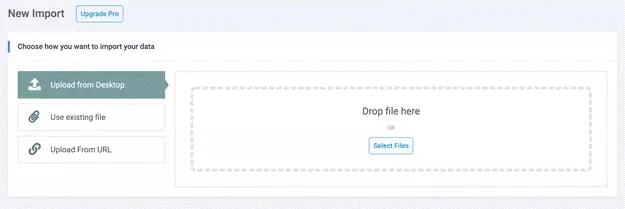
După ce ați încărcat fișierul de import, următorul pas este să configurați modul în care doriți să importați datele. Odată terminat, toate datele dvs. vor fi importate pe site-ul dvs. web.
Descărcare plugin WordPress
Concluzie
Importul și exportul este un instrument puternic în WordPress pentru transferul de date de la un site la altul și, uneori, ca o copie de rezervă temporară. Pluginurile menționate în articol ajută la mutarea cu ușurință a diferitelor tipuri de date de pe un site web WordPress în mai multe scopuri. Care dintre aceste pluginuri vi se pare cel mai util? Anunțați-ne în comentariile de mai jos.
